Построить дом в blender
Средневековый low poly дом в Blender (часть 1)
В данной серии уроков показано как создать низкополигональную модель средневекового дома для игры или low poly рендера. В первой части мы сосредоточимся на его моделировании.
Часто используемые горячие клавиши из урока:
- G – перемещение
- R – вращение
- S – масштаб
- E – экструдирование
- Tab – переключение режимов редактировнаие/объектный
- Alt + M – соединить вершины
- Ctrl + R – добавить дополнительные ребра
- Shift + D – продублировать
- L – выделить все связанные вершины
- Z – режим Wireframe
- B – прямоугольное выделение
- H/Alt + H – скрыть выделенное/показать скрытое
- A – выделить все/снять выделение со всего
Добавьте в сцену куб:
Перейдите на вид справа (Numpad 3), ортографический вид (Numpad 5) и включите режим редактирования (Tab). Растяните немного куб по оси Y:
Выделите верхнюю часть куба, проэкструдирудируйте ее (E) и отмените перемещение вершин кликнув правой клавишей мышки:

Не снимая выделения с вершин разведите их в стороны с помощью масштабирования (S). Затем дважды проэкструдируйте их вверх (в этот раз уже подтверждая экструдирование):


Выделяйте по две указаные на изображении вершины и соединяйте их в центре (Alt + M):

Перейдите на вид спереди (Numpad 1), включите отображение виджета со стрелками (если он у вас не включен), а также отрегулируйте размер всего дома при желании:
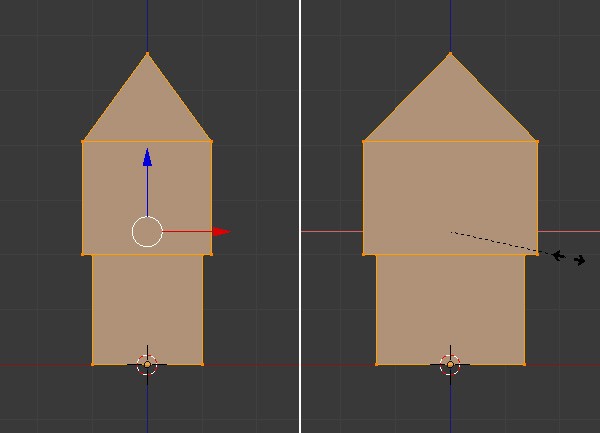
Перейдите в режим выделения граней и выделите две указанные грани. Проэкструдируйте их по оси Z:

С помощью клавиши S совсем немного разведите их в стороны. Нажмите G, затем Z и опустите грани вниз:

Снова проэкструдируйте грани вверх по оси Z:
Перейдите в режим Wireframe (Z), выделите по две указанные вершины с каждой стороны и сделайте их перпендикулярными к соседним:
Находясь в режиме редактирования добавьте в сцену куб:
Теперь проделайте с ним практически тоже самое, что мы делали с исходным кубом:






Расположите дом над сеткой координат, а затем его вторую часть по середине его правой стороны. При этом подгоните по высоте и ширине его вторую часть:



Скройте основную часть дома (H), выделите заднюю часть второй половины и удалите все задние грани. Затем снова включите отображение всего меша (Alt + H):


Приступим к созданию балкона. Добавьте в сцену еще один куб, при помощи масштабирования и экструдирования придайте ему форму как изображении и затем также удалите заднюю его часть и расположите на задней части дома:





Балкон готов и теперь нужно создать дверь ведущую на него. При помощи экструдирования вставьте дополнительные грани на заднюю стенку и отрегулируйте нужную высоту двери:



Теперь добавим деревянные планки вокруг дома. Снова добавьте куб, измените его масштаб до размеров планки и удалите ту грань, которая будет прилегать в дому:


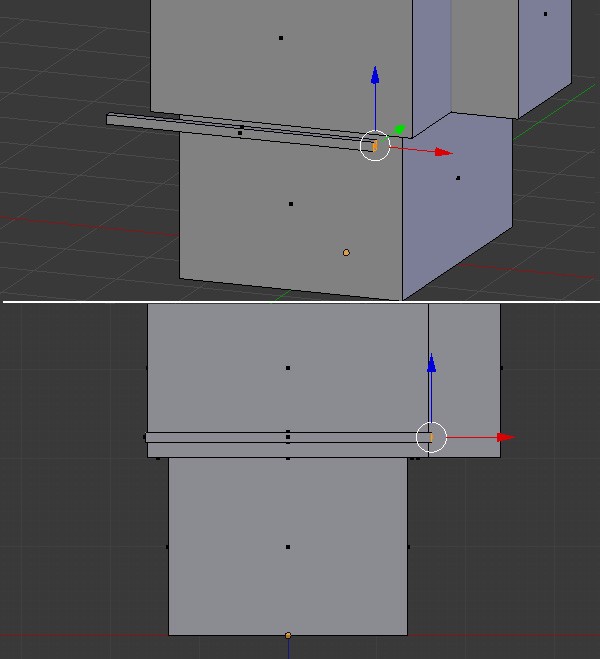

Расположите планку в нужном месте, а затем создайте необходимое количество копий (Shift + D) и вращая и изменяя масштаб расположите их по всему периметру дома:





Затем дважды продублируйте планки и расположите их в центральной и верхней части дома. Так как балкона на верху нет, то выступающую часть необходимо удалить и заполнить образовавшийся пробел:



Теперь приступим к созданию опорных балок. Снова куб, снова удаляем ту грань, которая будет прилегать к дому и располагаем его под нависающей частью дома:



Вытяните их вперед и создайте еще 3 копии. Затем создайте две балки снизу перпендикулярные только что созданным и еще две поддерживающие под углом 45 градусов:





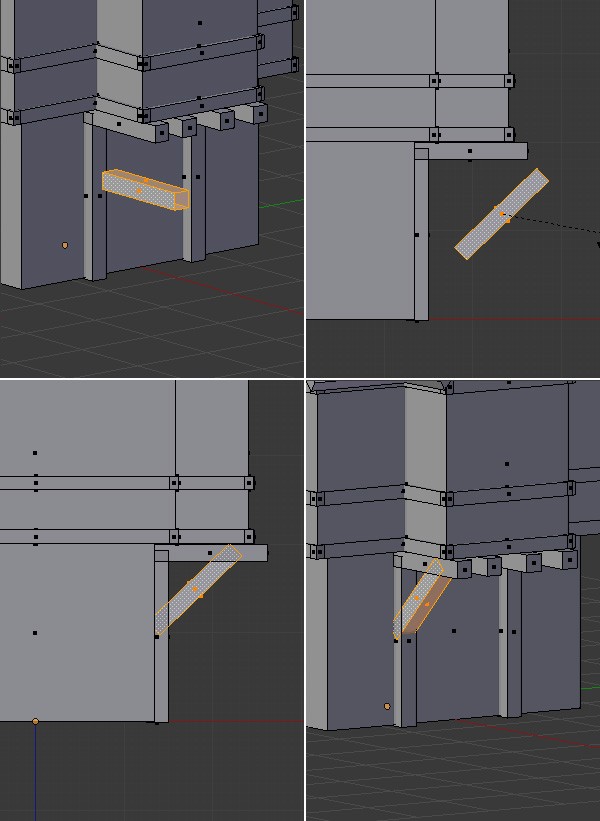

Продублируйте 4 горизонтальные балки и расположите их под балконом в качестве подпорок:


Далее займемся созданием окон. И снова куб, снова удаляем прилегающие грани и создаем из него простое окно с небольшим подоконником. Расположите одно окно на втором этаже, а второе на первом:




Создавать переднюю дверь будем по тому же принципу, что и дверь на балкон. После этого приподнимите немного дверь, чтобы образовалось место под крыльцо:


При желании можете отрегулировать на данном этапе размеры всего дома:
Чтобы создать ступени к входной двери, добавьте в сцену очередной куб. Создайте на нем два дополнительных разреза (Ctrl + R) и в режиме выделения граней проэкструдируйте из них ступени. Удалите прилегающую часть, отрегулируйте размер и расположите их перед входной дверью:




Также из куба создайте навес, чтобы в итоге получилось завершенное крыльцо:


Помимо входной двери будет еще одна, но сначала создадим для нее ступени. Они, как и все остальное, создаются из куба при помощи экструдирования:




Заднюю дверь создадим немного иным способом. Ее мы просто будем экструдировать из куба:



Теперь создадим дымоход на свободной стороне дома. Придайте ему нужную форму с помощью эктрудирования, а затем подразделите несколько раз (Ctrl + R) и искривите его. Также увеличьте его в толщине у основания, так как там располагается камин:



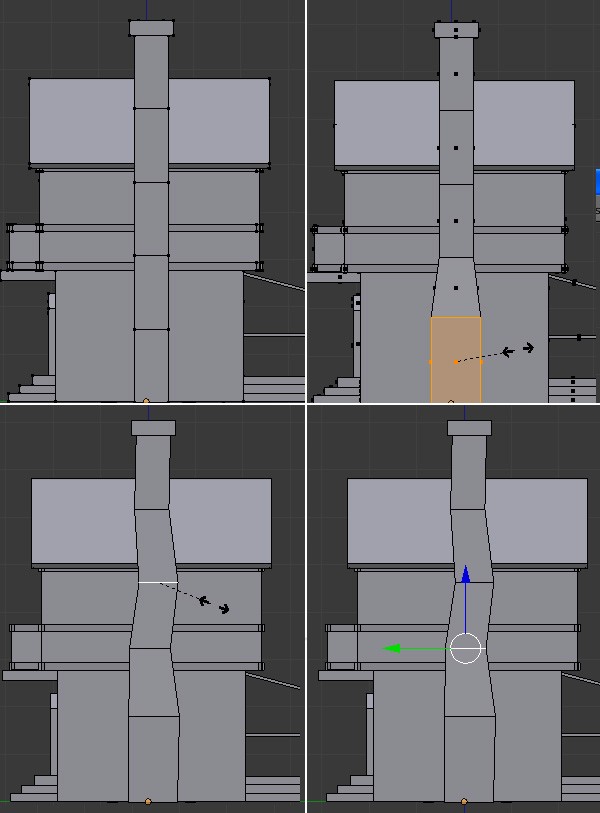

Выделите все невидимые грани (весь пол и внутри дымохода) и удалите их:
Также, по своему усмотрению, можете создать вывеску. Обязательно сохранитесь по завершению работы.

Теперь модель готова к UV-развертке и текстурированию, которые мы рассмотрим в следующей части.
источник урока
Источник
Модель простого дома в blender
В данной статье вы научитесь выделять и объединять узлы сетки и сохранять модель.
Создадим простой дом с четырьмя стенами и пирамидальной крышей. Задача простая, при создании нового документа по умолчанию Blender создается куб — это будет дом, нужно только создать крышу. Данная модель простая, но не бесполезная, она послужит основой для более сложных моделей.
Процесс редактирования в Blender состоит из четырех шагов:
- Вначале выбираем объект;
- Переходим в режим редактирования (Edit Mode);
- Выбираем часть или части объекта для дальнейшей работы;
- Производит с выбранными частями необходимые действия.
Куб по умолчанию.
- Запустите Blender
- Возможно (если программа была перенастроена ранее), понадобится загрузить стандартные настройки, используя File→Load Factory Setting и подтвердив команду (LMB или Enter).
После этого, в угловой перспективе появятся три объекта: куб, источник света и камера.

Для работы по созданию крыши удобно перейти в вид сбоку, нажатием клавиши NUM3 (Right Persp, вид справа).
Для увеличения масштаба можно использовать прокрутку мыши или клавишу NUM+
Включить или выключить отображение 3D-манипулятора (стрелки системы координат) можно нажатием комбинации клавиш Ctrl+Space. Поскольку для нашей работы он нам не понадобится можно скрыть.
Нажатием клавиши Tab перейдем в режим редактирования (Edit Mode), при этом, наш куб будет выделен. Если вы не можете перейти в режим редактирования, то, видимо был выделен объект, отличный от куба, например, камера или источник света. Выделите куб нажатием правой кнопки мыши и перейдите в режим редактирования.
Куб по умолчанию представляет собой сетку построенную на восьми вершинах (vertices, узлах), соединенных в двенадцать граней (edges, ребер) образующих шесть поверхностей (faces).
На данный момент выделены все восемь вершин и вносимые изменения будут затрагивать из всех. Для построения крыши нам нужно выделить только четыре верхних узла.
- По умолчанию мы видим только два узла сверху. Чтобы увидеть все узлы нужно нажать кнопку ограничение выделения видимым (Limit selection to visible).
- Снимает выделение с нижних вершин, используя Shift+RMB (или можно снять выделение со всех вершин A и выделить нужные Shift+RMB).
Верхние четыре вершины выделены, теперь уменьшим высоту куба за счет параллельного переноса выделенных вершин вдоль вертикальной оси вниз. Переходим в инструмент переноса (grab tool) G, ограничиваем перемещение остью Z Z и перемещаем мышь в вертикальном направлении до тех пор, пока не получим нужную нам высоту. Для подтверждения изменений нажимаем LMB или Enter. Можно точно указать величину перемещения, если после перехода в инструмент переноса и ограничения переноса осью набрать на цифровой клавиатуре численное значение величины переноса. Например, для перемещения на 0.5 единиц вниз (отрицательное направление на оси Z) нажимаем последовательность клавиш: G Z — . 5 Enter.
Теперь мы можем добавить крышу. Сначала выделим (extruding) верхнюю часть дома вверх. При этом, будут созданы новые элементы сетки.
- Для перехода в режим выделения (extrude) нажимаем клавишу E.
- Затем ограничиваем изменения осью Z Z.
- И выделяем нужную область в вертикальном направлении.
- Для подтверждения изменений нажимаем LMB или Enter.
- При точном указании величины выделения последовательность клавиш будет следующей: E Z . 8 Enter.
Остался всего один шаг. Выделенные четыре верхние вершины выдавленной область нужно объединить в одну.
- Вызываем меню Специальное (Specials) W
- Выбираем пункт Объединить (Merge) (эти два пункта можно объединить комбинацией Alt+M).
- Выбираем тип объединения — По центру (At center).
Из четырех выделенных узлов создается один, расположенный в геометрическом центре выделенной области. Лишние узлы автоматически удаляются.
Полученная модель представляет собой простой дом с пирамидальной крышей. В дальнейшем, эта модель будет использоваться как основа для более сложных моделей. Сохраним ее в файл:
- Нажмите F2 (или выберите пункт меню File→Save)
- Выберите папку для сохранения и имя файла.
- Нажмите кнопку Сохранить файл (Save File).
Если вы уже сохранили проект, то переписать его для сохранения последних изменений можно нажатием комбинации Ctrl+S.

Источник
Средневековый low poly дом в Blender (часть 2)
Во второй части урока по созданию низкополигональной модели средневекового дома мы выполним его развертку и создадим текстуру с помощью графического редактора. Первая часть находится здесь.
Помечаем швы и выполняем развертку модели
Перейдите в режим редактирования (Tab) и переключитесь в режим выделения ребер:
Выделите основную часть дома и скройте все, за исключением нее с помощью сочетания клавиш Shift + H:
Выделите указанные ребра на крыше дома:

Пометьте только что выделенные ребра (Ctrl + E – Mark Seam):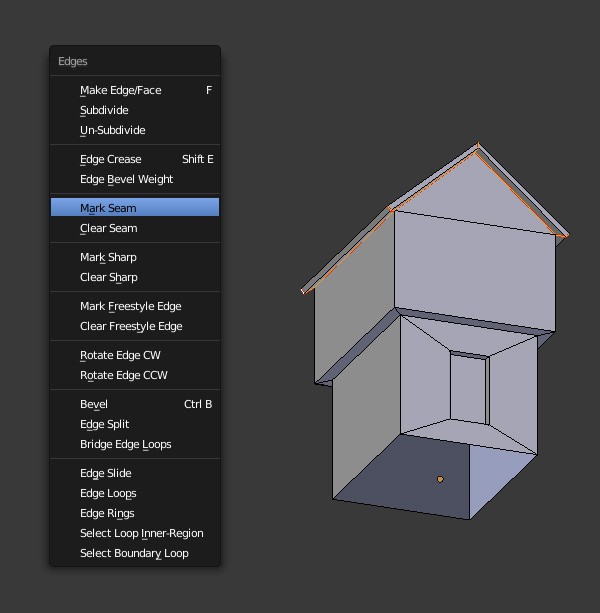
Мы пометили ребра таким образом, что наша крыша получилась отдельным объектом. Чтобы проверить это, переключитесь в режим выделения граней, наведите курсор на крышу и нажмите L.
Если выделится лишь крыша – значит вы все сделали верно. Если же выделяется весь дом – значит где-то пропустили шов.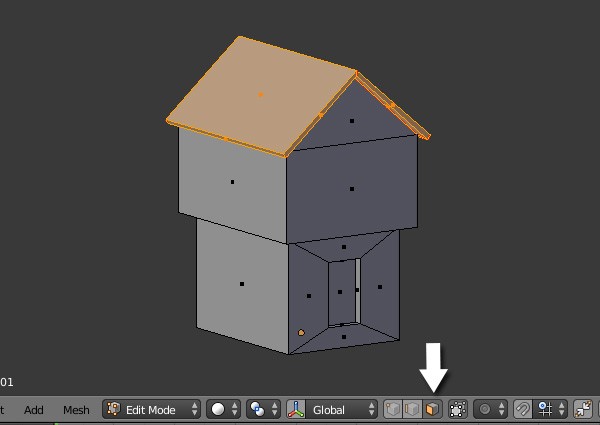
Выделите боковое ребро и пометьте его также:
Разделите окно 3D-вида на две части:
В одной из них выберите UV/Image Editor:
Выделите все и выполните развертку (U – Unwrap):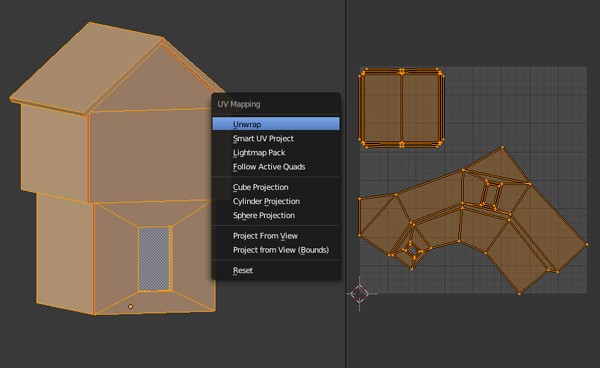
Редактирование UV-развертки происходит с помощью таких же клавиш, как и в окне 3D-вида:
- L – выделить группу связанных вершин
- Зажатый Shift – для выделения нескольких вершин
- A – выделить все/снять выделение со всего
- W – вызвать меню Weld/Align
- Ctrl + L – выделить все вершины связанные с выделенной
- G – перемещать
- R – вращать
- S – масштабировать
- Колесико мышки – приближать/отдалять
- Shift + зажатое колесико мышки – перемещать всю развертку
Максимально увеличьте окно редактора (Ctrl + стрелка вверх/вниз) и приведите развертку в удобный для рисования вид:
В конце выделите всю развертку и сместите ее вниз. Делается это чтобы избежать наложения новый разверток на старые, тем самым упрощая их редактирование:
Верните все скрытые части (Alt + H), выделите комнату на втором этаже (L) и скройте все, кроме нее (Shift + H):
Пометьте крышу также, как мы делали это с основным домом и затем выполните развертку этой части: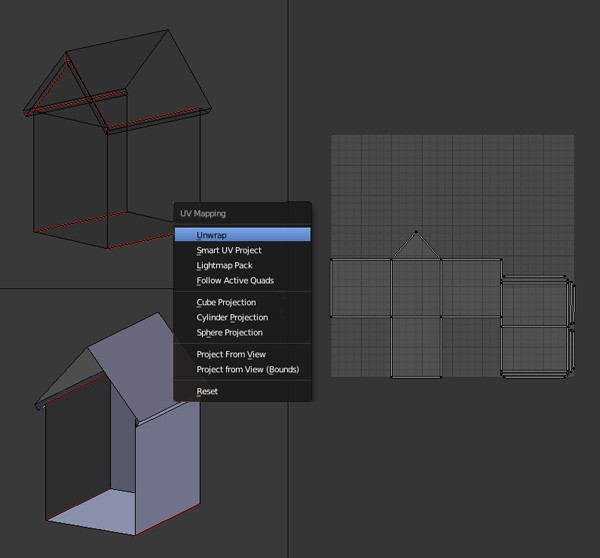
Здесь редактировать развертку не придется, поэтому просто переместите ее на верх:
Снова все возвращаем в окно 3D-вида (Alt + H) и выделяем лишь деревянные планки вокруг дома:
Выполняем их развертку: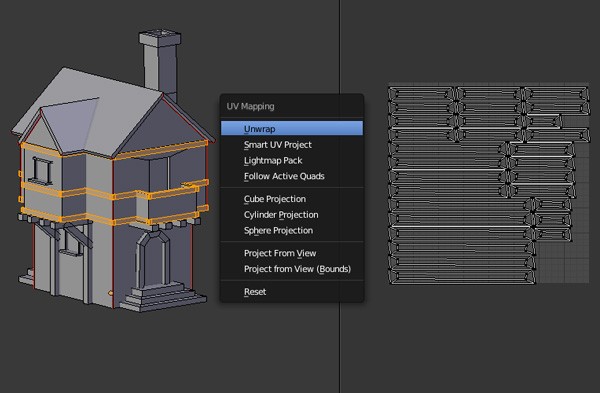
В окне редактора UV смещаем развертку в правый верхний угол:
Скрываем все кроме балкона:
Помечаем указанные грани: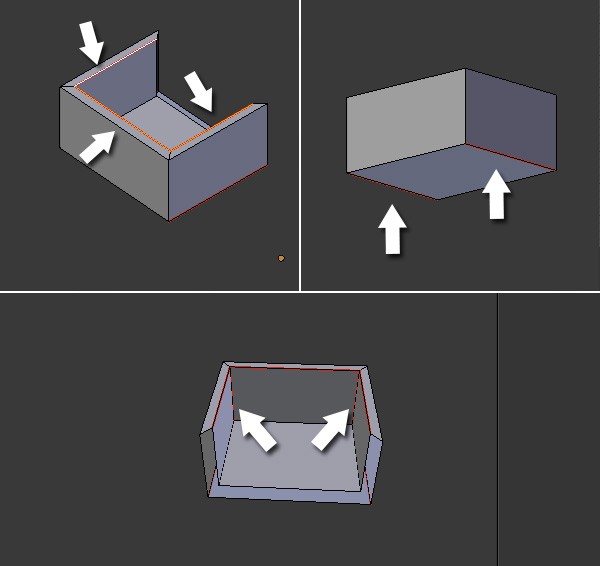
Выполняем развертку:
Данную развертку можно легко выровнять с помощью специального меню Weld/Align (W). Затем сдвиньте все в правый нижний угол:
Скрываем все, кроме окна на втором этаже:
Пометьте указанные грани:
Выполните развертку:
Смещаем в левый верхний угол развертку окна:
Помечаем вывеску: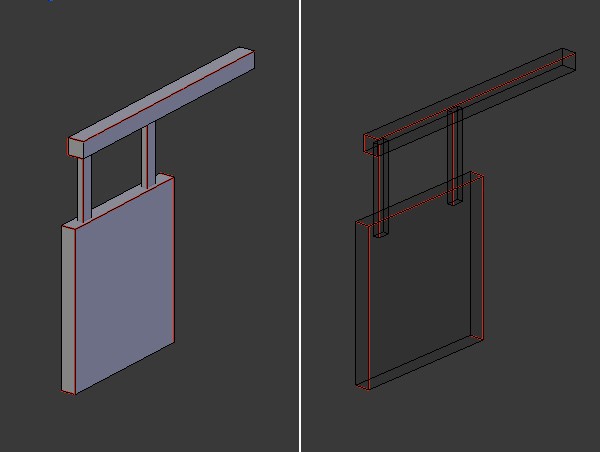
Выполняем ее развертку:
Немного уменьшите масштаб данной развертки и отодвиньте ее подальше вверх:
Скройте все, кроме балок и подпорок:
Пометьте их:


Выполните развертку:
Сместите развертку балок влево: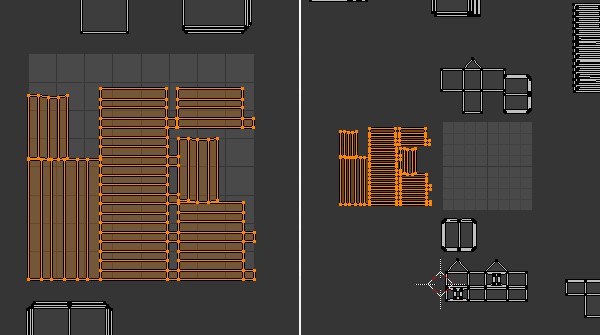
Скройте все, кроме задней двери:
Перейдите на вид сзади (Ctrl + NumPad1) и выполните для нее развертку (U – Project from view):
С помощью Alt + правая кнопка мыши выделите задние ребра и смаштабируйте их чтобы добиться результата как на изображении:
Выделите ступеньки, выполните развертку для них и сместите их в сторону: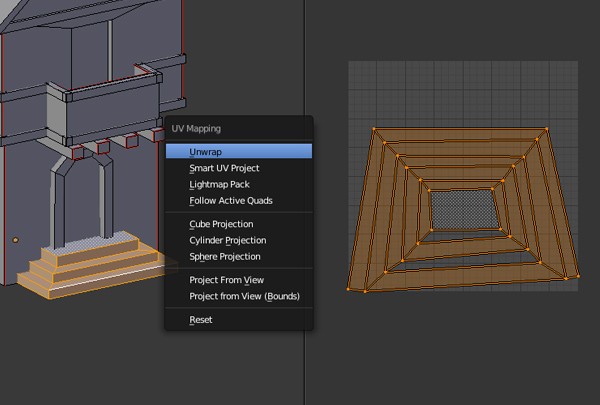
Скройте все, кроме передних ступеней:
Пометьте для них указанные грани:
Выполните развертку:
Сместите ее в сторону:
Скройте все, кроме навеса крыльца:
Пометьте ребра:
Выполните развертку: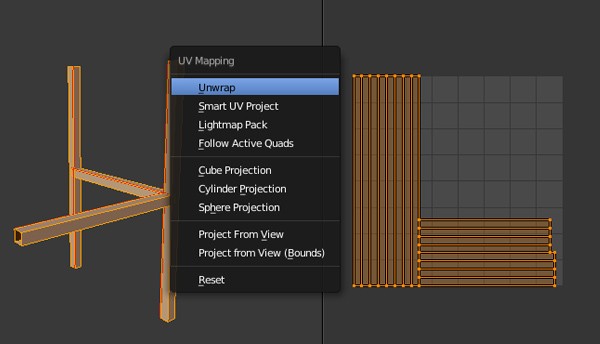

Также для дымохода. Пометьте одно ребро и разверните его: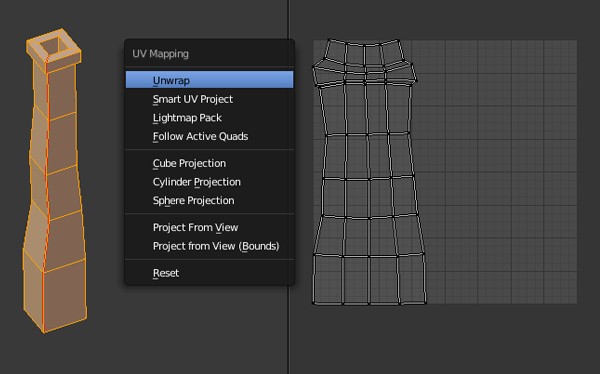
Включите отображение всех частей дома и выделите все:
Теперь задача состоит в том, что разместить все развертки внутри сетки.
- L – выделить группу связанных вершин
- Зажатый Shift – для выделения нескольких вершин
- A – выделить все/снять выделение со всего
- W – вызвать меню Weld/Align
- Ctrl + L – выделить все вершины связанные с выделенной
- G – перемещать
- R – вращать
- S – масштабировать
- Колесико мышки – приближать/отдалять
- Shift + зажатое колесико мышки – перемещать всю развертку
Используя все вышеуказанные команды добейтесь результата как на изображении:
Текстурирование и рисование
Создайте новое изображение:
Разрешение 1024×1024:
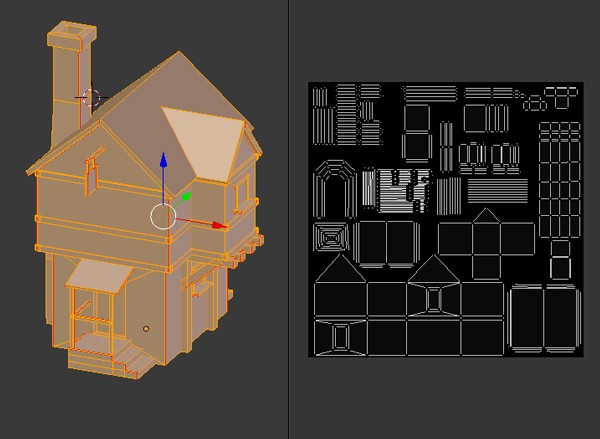
В режиме редактирования добавьте плоскость и расположите ее в качестве пола для дома. Она будет отражать свет при запекании AO (Ambient Occlusion).
Если вы планируете использовать дом для игрового движка с динамическим освещением, то может пропустить данный шаг.
Перейдите на вкладку мира и настройте Ambient Occlusion: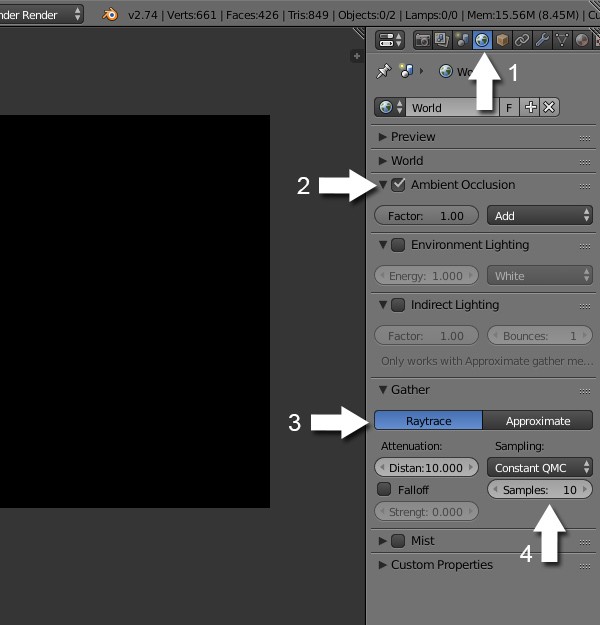
Перейдите на вкладку рендера и выполните запекание AO:
Чтобы увидеть результата в окне 3D-вида нажмите Alt + Z:
Сохраните изображение в формате .PNG:

В режиме редактирования выделите полностью дом и экспортируйте развертку:

Откройте изображение с запеченным AO в любом графическом редакторе:
Создайте еще один слой поверх AO и откройте в нем только что экспортированную развертку: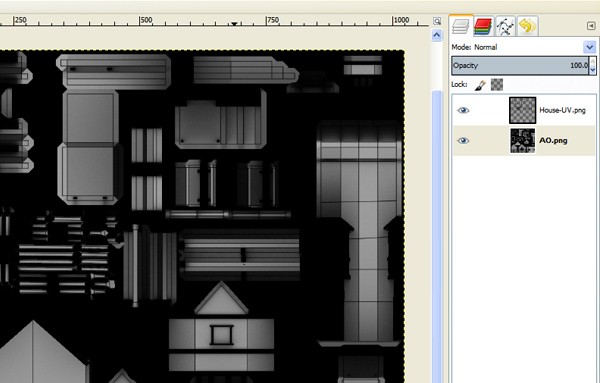
Создайте еще один слой между разверткой и AO. На нем мы будет рисовать текстуру:
Приступайте к созданию своей текстуры. Используйте любые инструменты и изображения. Рисуйте основываясь на границах UV-развертки. По завершению обязательно отключите слой с UV-разверткой и сохраните изображение в формате .PNG: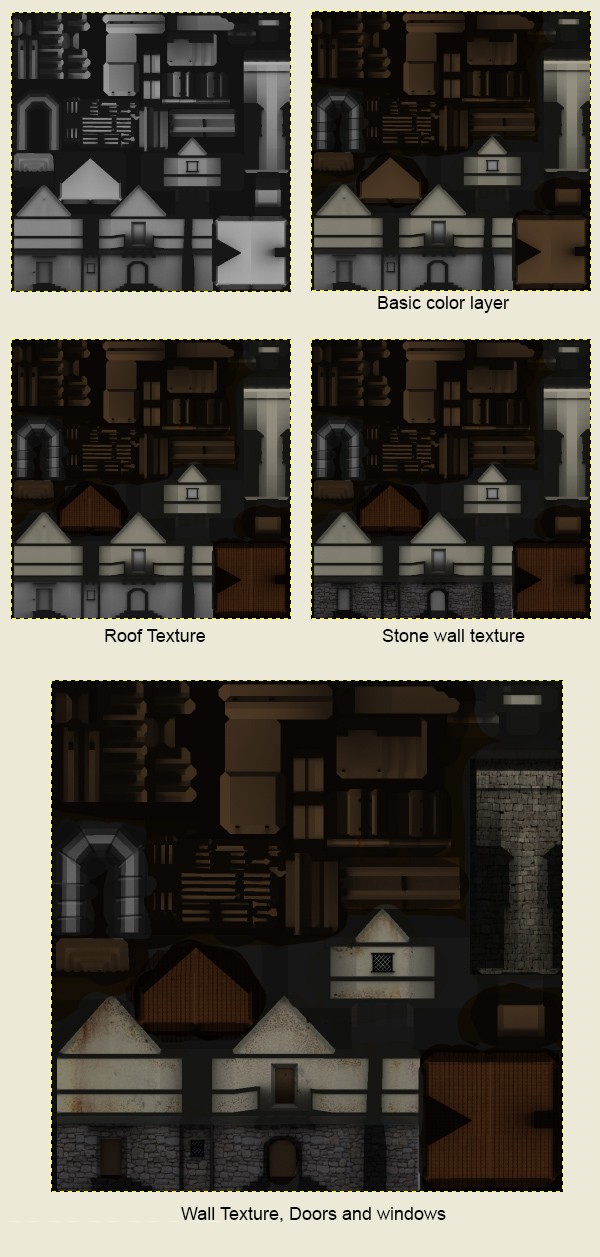
Вернитесь в Blender и откройте только что созданное изображение: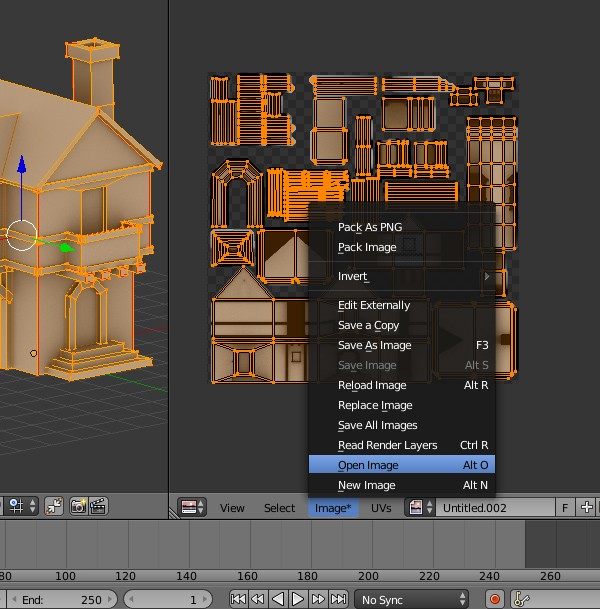
Чтобы увидеть результат своей работы нажмите Alt + Z:
На вкладке материалов настройте материал для дома:
На этом все! Вернитесь в объектный режим и оцените результат проделанной работы.
И не забывайте делиться Вашими работами в комментариях!
источник урока
О сайте
На данном сайте Вы сможете найти множество уроков и материалов по графическому
редактору Blender.
Контакты
Для связи с администрацией сайта Вы можете воспользоваться следующими контактами:
Email:
info@blender3d.com.ua
Следите за нами
Подписывайтесь на наши страницы в социальных сетях.
На сайте Blender3D собрано огромное количество уроков по программе трехмерного моделирования Blender. Обучающие материалы представлены как в формате видеоуроков, так и в текстовом виде. Здесь затронуты все аспекты, связанные с Blender, начиная от моделирования и заканчивая созданием игр с применением языка программирования Python.
Помимо уроков по Blender, Вы сможете найти готовые 3D-модели, материалы и архивы высококачественных текстур. Сайт регулярно пополняется новым контентом и следит за развитием Blender.
Источник
Создание 3D модели плана этажа с архитектурным видом в Blender
Выберите теперь две правых нижних вершины и эктрудируйте их до конца стены.
Создайте еще один Edge Loop, ниже предыдущего, равный ширине стены, по тому же принципу.
Чтобы начать отдельную стену, продублируйте последнее ребро, а потом его выдавите. То есть, выделите ребро, нажмите ‘Shift’+’D’, чтобы дублировать и передвиньте его мышкой. Нажмите левую кнопку мыши для того, чтобы зафиксировать ребро (перемещать можно и используя ‘G’). И продолжайте экструдировать.
После завершения работы со стенами выделите все вершины и выдавите их по оси ‘Z’. Уже видно как вырисовывается структура комнаты. Высота выдавливания должна быть равной высоте двери.
Нажмите ‘Ctrl’+’TAB’ и в выпавшем меню выберите ‘Edge’. Выберите две верхние грани двери (удерживая Shift и правой кнопкой мыши, можно выделить несколько объектов). Теперь нажмите ‘F’, чтобы добавить ‘Face’ между этими ребрами. Сделайте это для всех наших дверей.
Шаг 16
Нажмите ‘3’ на цифровой клавиатуре, чтобы перейти на вид сбоку и нажмите ‘Z’, чтобы выбрать каркасный вид и видеть задние вершины и, соответственно, иметь возможность их выделения. Теперь нажмите ‘B’ и перетаскивая мышку выделите все верхние вершины. Экструдируйте выбранные вершины до нужной высоты потолка.
Шаг 17
Теперь мы разместим окна. Нажмите ‘TAB’ чтобы выйти из режима редактирования. В объектном режиме нажмите ‘Shift’+’A’ и создайте Куб. Переключитесь на вид сверху, переместите куб в место где окно и масштабируйте (‘S’) его по размеру.
На виде сбоку разместите верхнюю часть куда по высоте двери. Перейдите в режим редактирования (‘TAB’) и настройте нижнюю границу окна. Ширина куба на виде сверху должна быть больше ширины стены и выступать в одну и другую сторону от нее. См. изображение
Шаг 18
Выделите стену правой кнопкой мыши и в окне Свойств (Properties) выберите ‘Object Modifiers’
Нажмите ‘Add Modifiers’ и выберите ‘Boolean’.
Шаг 19
В панели булевых операций выберем ‘Cube’ в Object и ‘Difference’ (Разница) в разделе ‘Operation’.
Чтобы увидеть эффект выделите Куб и нажмите ‘H’, чтобы его скрыть. Вы увидете дыру в стене по размеру и форме куба. Нажмите ‘Alt’+’H’, чтобы снова показать Куб.
Шаг 20
Теперь выберите Куб, перейдите в режим редактирования, выберите все вершины и ‘Shift’+’D’ для диблирования. Переместите теперь выделение в место расположения другого окна.
Выйдете из режима редактирования (‘TAB’), выберите Стену и в булевых операциях нажмите применить (Apply). Теперь отверстия стали частью геометрии Стены.
Переместите Куб, чтобы видеть отверстия.
Шаг 21
Таким образом, создаем остальные окна, пользуясь булевыми операциями. Попробуйте поэкспериментировать с разными размерами окон.
Шаг 22
Теперь давайте создадим пол. В Объектном режиме, в виде сверху, нажмем ‘Shift’+’A’ и создадим поверхность (Plane). Перейдем в режим редактирования и с помощью перемещения и экструдирования сделаем так, чтобы наша поверхность покрывала всю площадь комнат.
Шаг 23
Убедитесь, что нет никаких зазоров между стеной и полом. А также на виде сбоку совместите Пол с нижним краем стены.
Шаг 24
Для того, чтобы сделать Двери добавьте новый Куб. В режиме редактирования перемещая и масштабируя, придайте Кубу форму похожую на Дверь с соблюдением высоты и ширины как на чертеже.
В режиме редактирования на виде сверху, переместите все вершины Двери вдоль оси Y, так чтобы центральная точка объекта (оранжевая точка) была в углу (см. рисунок). Это позволит вращать объект относительно этой точки, а не центра. Выйдете из режима редактирования (‘TAB’) и нажмите ‘R’ для вращения и увидите разницу.
Шаг 25
Перейдя в режим редактирования Двери создайте Цилиндр (‘Shift’+’A’ —> Cylinder).Поверните и масштабируйте его до создания дверной ручки (можно увеличить детализацию ручки по желанию). Выйдите из режима редактирования
Шаг 26
С помощью нашего чертежа поместите Дверь в нужное место и использовав ‘Shift’+’D’ дублируйте до нужного количества
Шаг 27
Создадим теперь оконную раму. Создадим новый Куб и перейдем в режим редактирования, нажмите ‘Z’ для перехода в каркасный режим, чтоб мы могли выделять задние вершины. Нажмите ‘3’ на цифровой